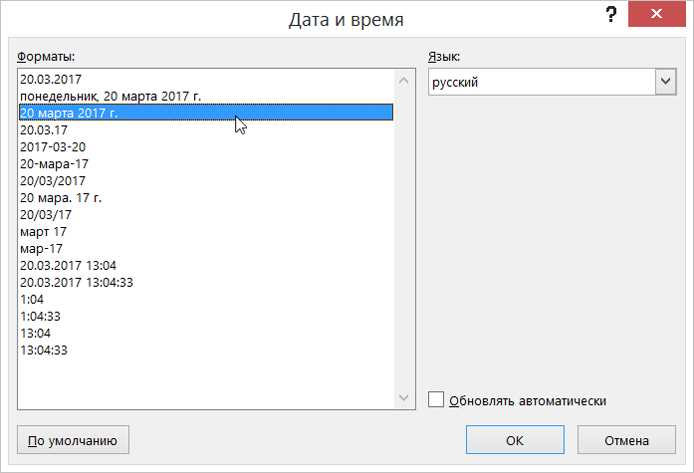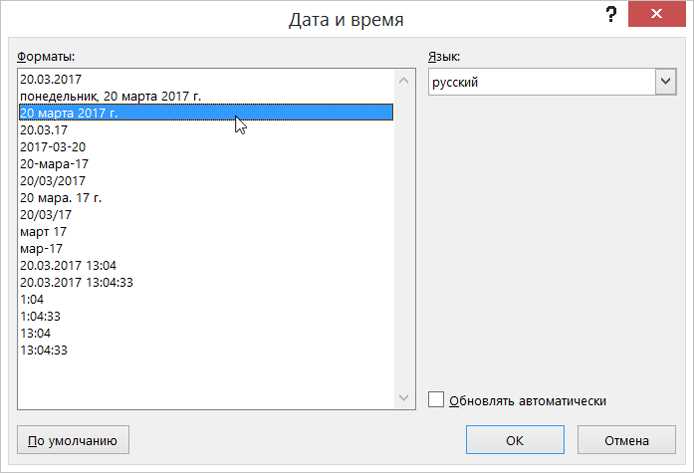
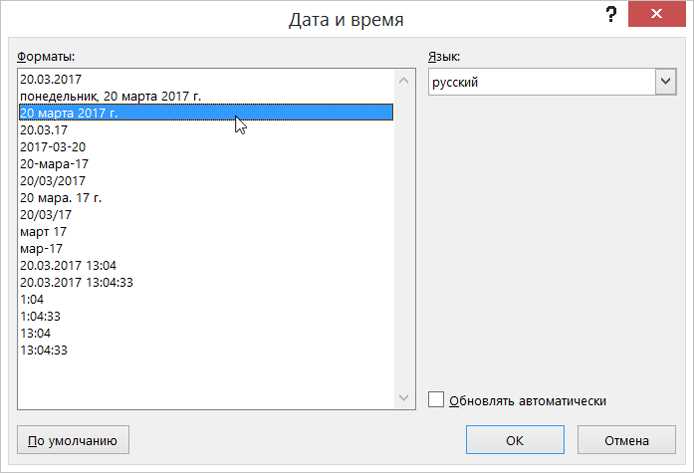
Microsoft Word предоставляет широкий набор возможностей для создания и форматирования документов. Одной из полезных функций является вставка поля «Дата», которое позволяет автоматически обновляться при каждом открытии или печати документа.
Вставка поля «Дата» в Microsoft Word очень проста. Вам нужно всего лишь выбрать место в документе, где вы хотите вставить дату, и затем перейти на вкладку «Вставка» в главном меню программы. Там вы увидите различные опции для вставки текста и элементов документа.
Чтобы вставить поле «Дата», выберите на вкладке «Вставка» опцию «Быстрая часть» и далее «Поле». В открывшемся окне выберите категорию «Дата и время» и найдите нужный формат даты, который соответствует вашим требованиям. После этого нажмите кнопку «ОК».
Теперь поле «Дата» будет вставлено в ваш документ. Вы можете переместить его в любое место, изменить его размер или применить к нему существующие стили форматирования. Кроме того, каждый раз, когда вы откроете или напечатаете документ, поле «Дата» автоматически обновится и отобразит текущую дату.
Вставить поле «Дата» в Microsoft Word: автоматическое обновление


Microsoft Word предоставляет удобную возможность вставить поле «Дата» в ваш документ, которое будет автоматически обновляться. Это очень удобно, особенно если вам нужно указывать дату создания или изменения документа.
Для вставки поля «Дата» в Microsoft Word вам потребуется выполнить несколько простых шагов. Во-первых, установите курсор в месте, где вы хотите вставить поле «Дата». Затем откройте вкладку «Вставка» в верхней панели инструментов и найдите раздел «Текст».
Далее выберите опцию «Quick Parts» и в выпадающем меню выберите «Field». В открывшемся окне найдите раздел «Date and Time» и выберите «Date». Нажмите кнопку «OK» для вставки поля «Дата» в ваш документ.
Теперь вы увидите поле «Дата» в вашем документе. Оно будет отображать текущую дату, но самое интересное в том, что оно будет автоматически обновляться при каждом открытии документа.
Чтобы изменить формат отображения даты, вы можете кликнуть правой кнопкой мыши по полю «Дата» и выбрать опцию «Toggle Field Codes». Затем вы сможете изменить формат даты в соответствии с вашими предпочтениями.
Таким образом, вставка поля «Дата» в Microsoft Word становится очень полезной функцией, позволяющей автоматически обновлять дату в документах. Это упрощает процесс отслеживания времени создания или изменения ваших документов и делает их более актуальными.
Почему необходимо использовать поле «Дата» в Microsoft Word
Во-первых, поле «Дата» позволяет вам легко добавить актуальную информацию о дате создания или последней модификации документа. Это особенно полезно при работе с большим количеством документов или при совместной работе с коллегами. Вместо того чтобы вручную обновлять дату каждый раз, когда вносятся изменения, поле автоматически обновляется при открытии документа или его печати. Таким образом, всегда можно быть уверенным в актуальности информации о дате.
Во-вторых, использование поля «Дата» позволяет создавать отчеты и документы с динамически обновляемыми датами. Например, если вы создаете ежемесячный отчет или план, вы можете использовать поле «Дата» для вставки текущей даты и установить автоматическое обновление поля при открытии документа. Это позволяет вам сохранить актуальность отчета без необходимости ручного вмешательства.
Третьим важным аспектом использования поля «Дата» является сохранение истории изменений документа. При каждом обновлении документа поле «Дата» автоматически обновляется, что позволяет видеть, когда и какие изменения были внесены. Это особенно полезно в ситуациях, где необходимо отслеживать историю версий документа или проводить аудит изменений.
Таким образом, использование поля «Дата» в Microsoft Word позволяет существенно упростить работу с документами, обеспечить актуальность информации и сохранить историю изменений. Использование этого функционала помогает повысить эффективность работы, освобождая время и ресурсы для решения более важных задач.
Как вставить поле «Дата» в Microsoft Word
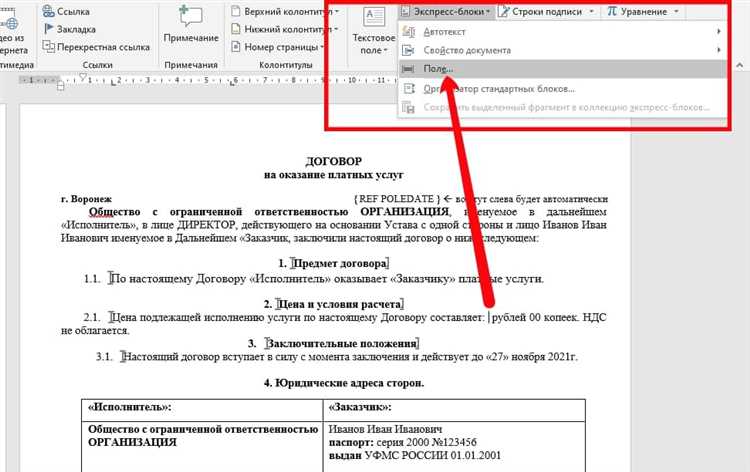
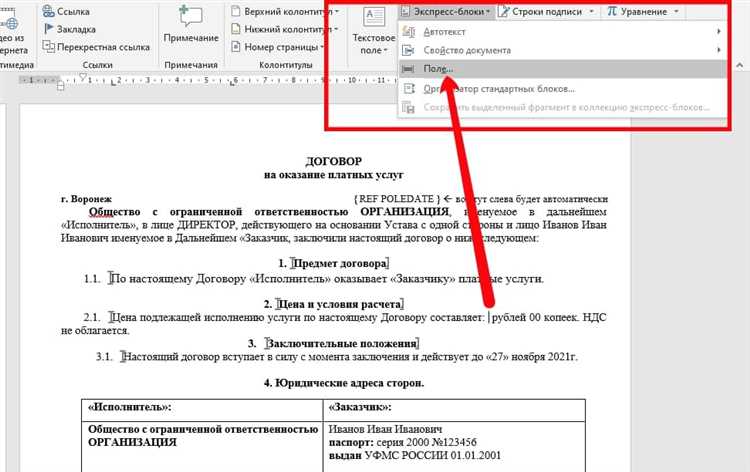
Чтобы вставить поле «Дата» в Microsoft Word, необходимо выполнить следующие действия:
- Откройте документ, в который хотите вставить поле «Дата».
- Установите курсор в место, где нужно вставить поле «Дата».
- На верхней панели инструментов выберите вкладку «Вставка».
- Нажмите на кнопку «Дата и время» в разделе «Текст».
- В появившемся окне выберите нужный формат даты и время.
- Установите флажок «Автоматически обновлять при открытии документа», если вы хотите, чтобы поле «Дата» автоматически обновлялось при каждом открытии документа.
- Нажмите кнопку «ОК», чтобы закрыть окно «Дата и время» и вставить поле «Дата» в документ.
После выполнения этих действий поле «Дата» будет вставлено в документ и будет автоматически обновляться при каждом открытии. Если вам нужно обновить поле «Дата» в текущем документе, просто нажмите правой кнопкой мыши на поле «Дата» и выберите опцию «Обновить поле».
Автоматическое обновление поля «Дата» в Microsoft Word
Вставка поля «Дата» в Microsoft Word позволяет автоматически обновлять дату в документе без необходимости ручного изменения. Это очень удобно, особенно при работе с большими объемами информации, когда требуется частое обновление даты.
Для вставки поля «Дата» в документе Microsoft Word необходимо выбрать соответствующую опцию во вкладке «Вставка» на панели инструментов. После выбора этой опции появится поле с датой, которое можно разместить в любом месте документа.
Одной из главных особенностей поля «Дата» является его автоматическое обновление. При открытии документа или при изменении его содержимого, поле «Дата» будет автоматически обновляться, отображая текущую дату. Это очень полезно при работе с документами, которые требуется дополнять или изменять регулярно.
Кроме того, можно настроить формат отображения даты в поле «Дата», чтобы оно соответствовало вашим требованиям. В меню «Формат» можно выбрать различные варианты форматирования даты, такие как «День. Месяц. Год» или «Месяц/День/Год». Также можно настроить и другие атрибуты, такие как цвет и размер шрифта.
В итоге, автоматическое обновление поля «Дата» в Microsoft Word значительно облегчает работу с документами, требующими актуализации информации. Благодаря полю «Дата» можно быть уверенным, что дата в документе всегда будет актуальной, не требуя дополнительных усилий со стороны пользователя.
Другие способы использования поля «Дата» в Microsoft Word
1. Управление версиями документов
В поле «Дата» можно внести информацию о дате создания, изменения или публикации документа. Это позволяет отслеживать и контролировать версии файлов, особенно при работе в группе или на удаленном сервере. При каждом обновлении содержимого документа поле «Дата» автоматически обновляется, что дает возможность быстро определить, какая версия файла является самой актуальной.
Например:
- Дата создания: 10 июня 2022 г.
- Дата последнего изменения: 15 июня 2022 г.
- Дата публикации: 20 июня 2022 г.
2. Ведение ежедневника или журнала
Использование поля «Дата» позволяет создать простой ежедневник или журнал, в котором можно фиксировать события, дела и заметки. Просто создайте таблицу в Word с двумя столбцами: один для даты, второй для записей. В поле «Дата» вставляйте форматированную дату, которая будет автоматически обновляться каждый раз при открытии документа или внесении изменений.
Например:
| Дата | Запись |
|---|---|
| 21 июня 2022 г. | Встреча с клиентом |
| 22 июня 2022 г. | Празднование дня рождения |
| 23 июня 2022 г. | Презентация проекта |
3. Отслеживание сроков и дедлайнов
Поле «Дата» может быть полезным инструментом для контроля за сроками и дедлайнами. Вставьте поле «Дата» в ячейку таблицы или просто в текстовый документ рядом с задачей или проектом. Дату можно автоматически обновлять или вводить вручную, чтобы видеть текущий статус выполнения и приближающиеся сроки.
Например:
- Задача: Разработать новый логотип
- Дата начала: 1 июля 2022 г.
- Срок выполнения: 15 июля 2022 г.
- Текущая дата: 10 июля 2022 г.
Советы по использованию поля «Дата» в Microsoft Word
- Добавление поля «Дата» в заголовки и подписи
- Использование форматирования даты
- Обновление поля «Дата»
- Использование поля «Дата» в таблицах
Поле «Дата» может быть очень полезным при создании заголовков и подписей к документам. Вы можете вставить поле «Дата» в заголовок документа, чтобы всегда иметь актуальную дату создания или изменения. Также вы можете использовать это поле в подписях к документам, чтобы всегда иметь дату, когда документ был распечатан или отправлен.
Microsoft Word позволяет форматировать дату по вашему усмотрению. Вы можете выбрать формат даты, такой как «ДД.ММ.ГГГГ» или «Месяц ДД, ГГГГ». Чтобы изменить формат даты, выделите поле «Дата» и выберите нужный формат из доступных опций.
Если вы хотите обновить поле «Дата» в документе, вы можете сделать это автоматически или вручную. Чтобы обновить поле «Дата» автоматически, выделите его и выберите «Обновить поле» в контекстном меню. Для вручного обновления выделите поле «Дата» и нажмите клавишу F9.
Поле «Дата» также может быть использовано в таблицах в Microsoft Word. Вы можете вставить поле «Дата» в заголовки столбцов, чтобы всегда иметь актуальную дату в этих столбцах. Также вы можете использовать поле «Дата» в ячейках таблицы, чтобы вставить текущую дату в конкретную ячейку.
Следуя этим советам, вы сможете эффективно использовать поле «Дата» в Microsoft Word и всегда иметь актуальную дату в своих документах.
Вопрос-ответ:
Как вставить текущую дату в поле «Дата»?
Для того чтобы вставить текущую дату в поле «Дата» в Microsoft Word, нужно установить курсор в поле, затем нажать правой кнопкой мыши и выбрать «Обновить поле». Таким образом, поле будет обновлено и указана актуальная дата.
Можно ли изменить формат отображения даты в поле «Дата»?
Да, можно изменить формат отображения даты в поле «Дата». Для этого нужно установить курсор в поле, затем нажать правой кнопкой мыши и выбрать «Переключить кодировку поля». В открывшемся окне необходимо выбрать нужный формат даты из списка.
Можно ли отформатировать поле «Дата» вручную?
Да, можно отформатировать поле «Дата» вручную. Для этого нужно установить курсор в поле, затем выбрать нужный формат даты, например, через меню «Формат» или используя клавиатурные сочетания.
Можно ли добавить время к полю «Дата»?
Да, можно добавить время к полю «Дата» в Microsoft Word. Для этого нужно установить курсор в поле, затем нажать правой кнопкой мыши и выбрать «Обновить поле». В открывшемся окне необходимо выбрать нужное форматирование поля, которое будет содержать и дату, и время.
Какая есть альтернатива полю «Дата» в Microsoft Word?
Альтернативой полю «Дата» в Microsoft Word может быть использование функции «Вставить дату и время» при наборе текста. Для этого нужно выбрать вкладку «Вставка» в верхней панели, затем нажать кнопку «Дата и время». В открывшемся окне можно выбрать нужный формат даты и времени.
Как вставить текущую дату в поле «Дата» в документе Microsoft Word?
Чтобы вставить текущую дату в поле «Дата» в документе Microsoft Word, необходимо выбрать нужную позицию в тексте, затем перейти на вкладку «Вставка» в верхней панели меню, в разделе «Текст» нажать на кнопку «Дата и время». В появившемся окне выбрать формат даты и время, а также установить флажок «Обновлять автоматически при открытии». Нажать на кнопку «ОК» и текущая дата вставится в выбранную позицию. При каждом открытии документа дата будет автоматически обновляться.